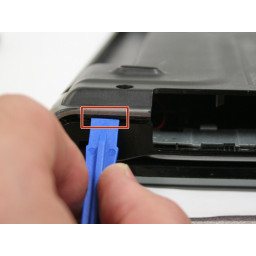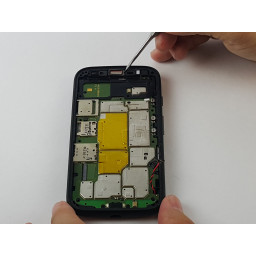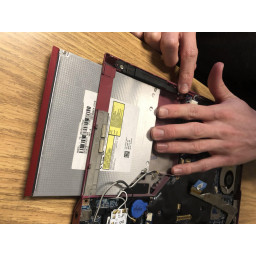Sony Vaio SVE15112FXS Замена клавиатуры

Шаг 1
Переверните ноутбук, чтобы он располагался сверху вниз с номером модели, обращенным к вам.
Шаг 2
С помощью крестообразной отвертки № 0 удалите два винта 4,0 мм, которыми крепится крышка жесткого диска.
Шаг 3
Чтобы открыть жесткий диск, снимите крышку, сдвинув ее на себя и потянув за панель.
Шаг 4
С помощью крестообразной отвертки № 0 удалите два винта 4,0 мм, которыми жесткий диск крепится к ноутбуку.
Шаг 5
Потяните прозрачную пластиковую ленту влево, пока крепление не отсоединится от ноутбука.
Поднимите жесткий диск из колодца.
Шаг 6
С помощью крестообразной отвертки № 0 удалите один винт 4,0 мм рядом с табличкой с номером модели.
Шаг 7
Используйте пластиковый инструмент открытия, чтобы вытащить компакт-диск из ноутбука.
Шаг 8
Сдвиньте фиксатор вверх, чтобы разблокировать аккумулятор перед извлечением.
Нажимая на фиксатор вверх, поднимите аккумулятор и вытяните его наружу, чтобы извлечь его из ноутбука.
Шаг 9
Чтобы снять защиту задней крышки, удалите все винты корпуса с помощью крестовой отвертки №0.
Удалите два винта 9,0 мм с каждой стороны батареи.
Снимите 12 винтов длиной 8,0 мм вдоль всей задней крышки.
Удалите три 3,0 мм винта внутри батарейного отсека.
Шаг 10
Используйте пластиковый инструмент для открывания, чтобы аккуратно вырвать защелки, расположенные под серебристой пластиковой накладкой. Повторите это вокруг задней обложки.
Поднимите заднюю крышку вверх и от ноутбука.
Шаг 11
Аккуратно нажмите на прямоугольное отверстие на компакт-диске, чтобы ослабить клавиатуру.
Шаг 12
Используйте пластиковый инструмент открытия, чтобы вырвать вверх на клавиатуре. Только верхняя часть клавиатуры фиксируется.
Поднимите клавиатуру к себе и от ноутбука.
Шаг 13
Используйте пластиковый инструмент открытия, чтобы отсоединить два разъема ZIF, прикрепленных к каждой ленте. Оба расположены под клавиатурой и имеют прозрачную крышку, которую перед подъемом необходимо поднять вверх.
Откройте белый разъем, прикрепленный к медной ленте.
Откройте белую соединенную прикрепленную к черно-белую полоску ленту.
Поднимите клавиатуру от корпуса ноутбука.
Комментарии
Пока еще нет ниодного комментария, оставьте комментарий первым!
Также вас могут заинтересовать
Вам могут помочь


Лаборатория ремонта